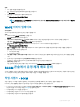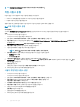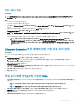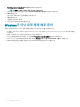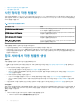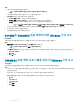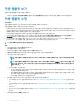Users Guide
Table Of Contents
- System Center Configuration Manager 및 System Center Virtual Machine Manager를 위한 Microsoft System Center용 OpenManage Integration 버전 7.1.1 사용자 설명서
- OMIMSSC 소개
- OMIMSSC 활용 사례
- OMIMSSC에서 보기
- 프로필 관리
- MSSC 콘솔을 이용한 디바이스 검색 및 서버 동기화
- 운영 체제 배포 준비
- 작동 템플릿 관리
- OMIMSSC를 사용한 펌웨어 업데이트
- 작동 템플릿을 이용한 클러스터 생성
- OMIMSSC 내 디바이스 관리
- 구성 및 배포
- 부록
- Dell EMC 지원 사이트에서 문서 액세스

노트: Conguration Manager 콘솔은 항상 관리자 권한으로 실행합니다.
작업 시퀀스 유형
다음과 같은 두 가지 방법으로 작업 시퀀스를 생성할 수 있습니다.
• OMIMSSC 배포 템플릿을 사용하여 Dell 고유 작업 시퀀스를 생성합니다.
• 사용자 지정 작업 시퀀스를 생성합니다.
명령의 성공 또는 실패와 관계 없이 작업 시퀀스가 다음 작업 시퀀스 단계로 계속 진행됩니다.
Dell 고유 작업 시퀀스 생성
이 작업 정보
SCCM의 OMIMSSC Server Deployment 템플릿 옵션을 사용하여 Dell 고유 작업 시퀀스를 생성하려면 다음을 수행합니다.
단계
1 Conguration Manager를 시작합니다.
Conguration Manager 콘솔 화면이 표시됩니다.
2 왼쪽 창에서 소프트웨어 라이브러리 > 개요 > 운영 체제 > 작업 시퀀스를 선택합니다.
3 작업 시퀀스를 마우스 오른쪽 단추로 클릭한 다음 OMIMSSC Server Deployment > OMIMSSC Server Deployment 템플릿 생성
을 클릭합니다.
OMIMSSC Server Deployment 작업 시퀀스 마법사가 표시됩니다.
4 작업 시퀀스 이름 필드에 작업 시퀀스의 이름을 입력합니다.
5 드롭다운 목록에서 사용할 부팅 이미지를 선택합니다.
노트: 생성한 Dell 사용자 지정 부팅 이미지를 사용하는 것이 좋습니다.
6 운영 체제 설치에서 운영 체제 설치 유형을 선택합니다. 옵션은 다음과 같습니다.
• OS WIM 이미지 사용
• 스크립팅된 OS 설치
7 사용할 운영 체제 패키지 드롭다운 메뉴에서 운영 체제 패키지를 선택합니다.
8 unattend.xml을 사용하는 패키지가 있는 경우 unattend.xml을 사용하는 패키지 정보 메뉴에서 선택하고 그렇지 않은 경우 <지금
선택 안 함>을 선택합니다.
9 생성을 클릭합니다.
생성된 작업 시퀀스의 이름과 함께 작업 시퀀스 생성됨 창이 표시됩니다.
10 표시되는 확인 메시지 상자에서 닫기를 클릭합니다.
사용자 지정 작업 시퀀스 생성
1 Conguration Manager를 시작합니다.
Conguration Manager 콘솔이 표시됩니다.
2 왼쪽 창에서 소프트웨어 라이브러리 > 개요 > 운영 체제 > 작업 시퀀스를 선택합니다.
3 작업 시퀀스를 마우스 오른쪽 단추로 클릭하고 작업 시퀀스 생성을 클릭합니다.
작업 시퀀스 생성 마법사가 표시됩니다.
4 새 사용자 지정 작업 시퀀스 생성을 선택하고 다음을 클릭합니다.
5 작업 시퀀스 이름 텍스트 상자에 작업 시퀀스의 이름을 입력합니다.
6 생성한 Dell 부팅 이미지를 찾아보고 다음을 클릭합니다.
설정 확인 화면이 표시됩니다.
7 설정을 검토하고 다음을 클릭합니다.
8 표시되는 확인 메시지 상자에서 닫기를 클릭합니다.
32 운영 체제 배포 준비